iOS 13에서 프레임 외부에서 캡처를 사용하는 방법

2019 iPhone에는 새로운 카메라가 있으며 소프트웨어를 변경하면 나중에 편집 할 수 있도록 프레임 외부의 컨텐츠 (사진 및 비디오)를 캡처 할 수 있습니다. 작동 방식을 살펴 보겠습니다.
2019 년 iPhone 11, iPhone 11 Pro 및 iPhone 11Pro Max는 새로운 카메라와 함께 제공됩니다. 사진을 찍을 때 소프트웨어가 크게 변경되었습니다. 이 중 카메라 시스템은 나중에 편집 할 수 있도록 프레임 외부의 컨텐츠 (사진 및 비디오)를 캡처 할 수 있습니다. 한 번 보자.
새로운 아이폰 카메라
다채로운 iPhone 11은 완전히 새로운 듀얼 12MP를 제공합니다iPhone 11 Pro 및 iPhone 11 Pro Max에는 트리플 12MP 초광각, 광각 및 망원 카메라가 포함되어 있습니다. 작년의 iPhone XR에는 광각 카메라가 있었지만 iPhone XS / XS Max는 이중 광각 및 망원 렌즈를 제공했기 때문에 두 가지 조합이 Apple 핸드셋에 처음입니다.

카메라 프레임 외부에서 컨텐츠 캡처
활성화되면 외부의 새로운 콘텐츠 캡처카메라 프레임 도구에는 두 가지 목적이 있습니다. 첫째, 편집 할 공간이 더 넓습니다. 이 경우 캔버스가 클수록 완제품을 더 좋게 만들 수있는 새로운 세부 정보를 발견 할 수 있습니다. 추가 된 콘텐츠는 이번에 자동으로 사용되어 사진의 구성을 개선하고 QuickTake 비디오를 개선합니다. 아래에서 자세히 알아볼 것입니다.
지원되는 iPhone에서 새로운 사진 기능을 활성화하려면 :
- 를 누릅니다 설정 2019 iPhone의 앱.
- 고르다 카메라.
- 비녀장 프레임 외부의 사진 캡처.
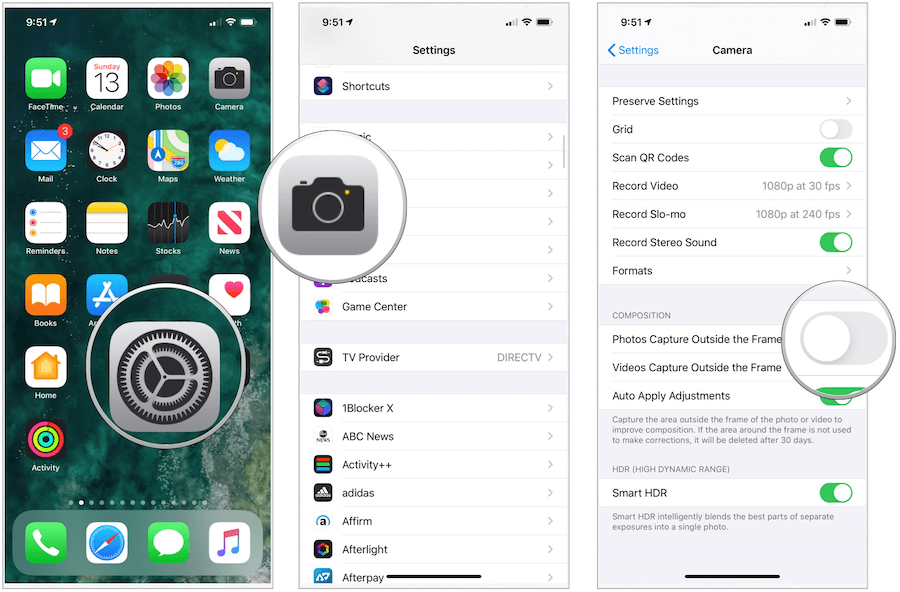
왜 기본적으로 꺼져 있습니까?
애플이 사진을 끄기로 선택한 이유2019 년 iPhone에서 프레임 외부 캡처는 기본적으로 곧 출시 될 Deep Fusion의 소개입니다. Deep Fusion은 Apple의 새로운 이미지 처리 시스템으로, 올해 핸드셋 전용 A13 Bionic 프로세스에서 발견 된 Neural Engine으로 가능합니다. 이 회사는 Deep Fusion이 고급 기계 학습을 사용하여 사진을 픽셀 단위로 처리하여 질감, 디테일 및 노이즈를 최적화한다고 설명합니다.
이 기능은 초광각 렌즈가 아닌 망원 및 일반 와이드 렌즈에서만 작동하므로 Ph0tos Capture Outside the Frame과 호환되지 않습니다.
Daring Fireball은 설정이 기본적으로 꺼져있는 두 가지 이유가 있다고 지적합니다.
Apple은 Deep Fusion이 더 향상 될 것이라고 믿습니다.프레임 외부 캡처보다 많은 사용자를위한 사진이 있으므로 프레임 외부 캡처는 기본적으로 해제되어 있습니다. 딥 퓨전은 모드가 아니거나 야간 모드와 같은 옵션도 아닙니다. 카메라 응용 프로그램에서 다음과 같이 생각하면 자동으로 적용됩니다.
은둔. 정지 사진을 구상화하는 사람은 캡처하고 싶지 않은 프레임 바깥에 무언가가있을 수 있습니다. 초광각 이미지가 피사체가 바지가 없음을 드러내는 셔츠가없는 인물 사진, 책상 위의 물건 또는 초광각 사진 이미지에 집 주소가 적힌 봉투가 표시 될 수 있습니다.
Deep Fusion은 연말 전에 iPhone 11 용 무료 소프트웨어 업데이트를 통해 도착할 것으로 예상됩니다.
QuickTake 비디오를 녹화 할 때 카메라 않습니다 프레임 외부의 내용을 자동으로 캡처합니다. 이것을 끄려면 :
- 를 누릅니다 설정 2019 iPhone의 앱.
- 고르다 카메라.
- 토글 비디오 프레임 밖에서 캡처.
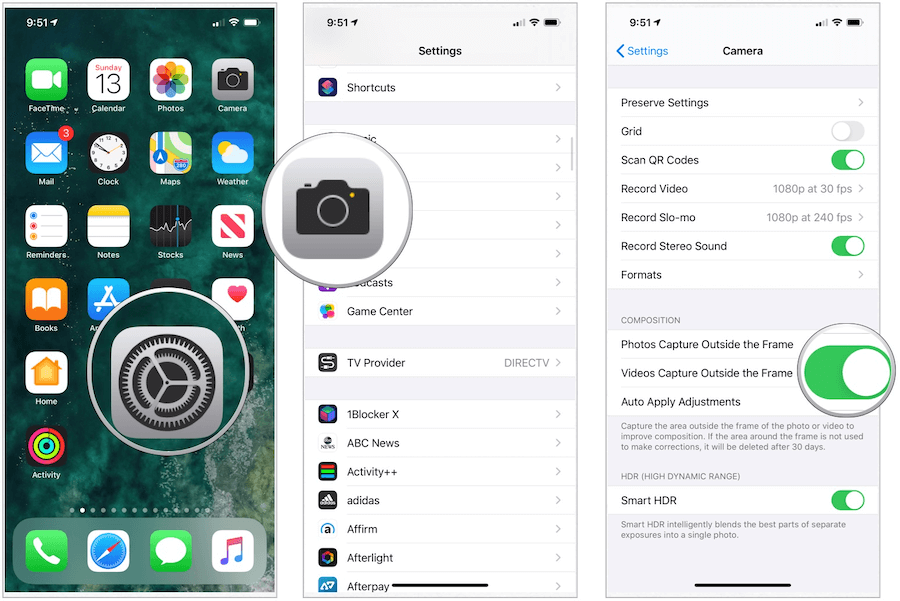
자동 적용 조정
프레임 외부에서 캡처 프로세스의 일부로2019 iPhone의 경우 사진 또는 QuickTake 비디오를 자동으로 조정하고 구성을 향상시킵니다. 이 경우 파일의 오른쪽 상단에 파란색 자동 배지가 나타납니다. 자동 조정을 끄려면 :
- 를 누릅니다 설정 2019 iPhone의 앱.
- 고르다 카메라.
- 토글 자동 적용 조정.
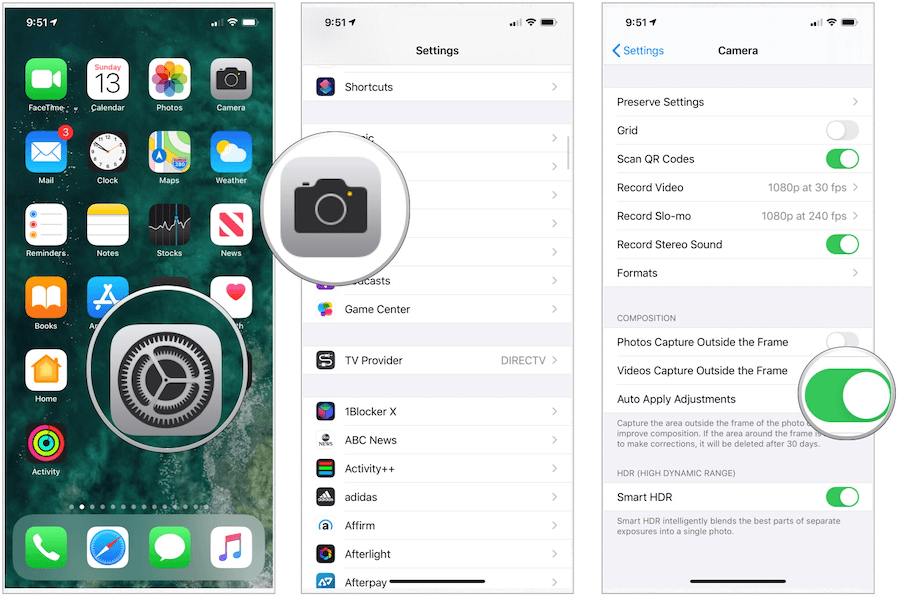
QuickTake 비디오 란 무엇입니까?
iPhone 11 전용 QuickTake 비디오iPhone 11 Pro 및 iPhone 11 Pro Max는 카메라 앱의 사진 모드에서 찍은 비디오입니다. QuickTake 비디오를 녹화 할 때 녹화 버튼을 잠금 위치로 이동하여 정지 사진을 찍거나 녹화하는 동안 샷을 조정할 수 있습니다.
그렇게하려면 :
- 를 누릅니다 카메라 지원되는 iPhone의 앱.
- 사진 모드에서 셔터 버튼 QuickTake 비디오 녹화를 시작합니다.
- 슬라이드 셔터 버튼 오른쪽으로 이동 한 다음 손가락을 놓아 핸즈프리 잠금을 시작합니다. 이제 기록 및 셔터 버튼이 프레임 아래에 나타납니다.
- 탭 셔터 버튼 QuickTake 비디오를 녹화하는 동안 정지 사진을 찍을 수 있습니다.
- 선택 녹화 버튼 녹화를 중지합니다.


포함 된 사진 및 비디오를 편집 할 수 있습니다iPhone Photo 앱의 다른 파일과 마찬가지로 프레임 컨텐츠 외부. 이 컨텐츠는 자르기, 똑 바르게하기 및 원근 도구를 사용하여 앱에서 편집 할 때 나타납니다. 편집을 통해 사용하지 않은 경우 캡처 한 컨텐츠는 30 일 내에 사진에서 자동으로 삭제되어 공간을 절약합니다.
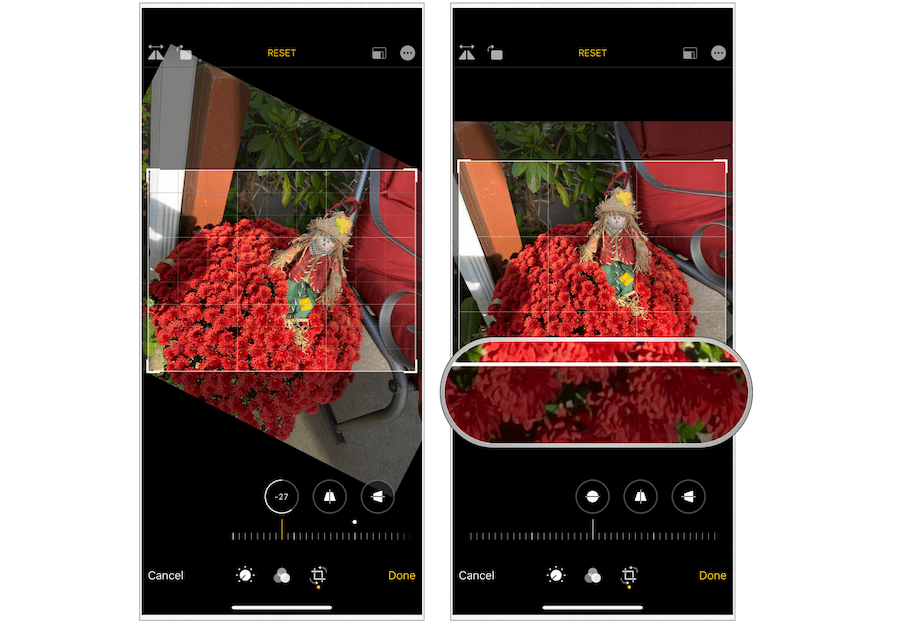
비교
다음 예에서 동일한 이미지는프레임 외부의 내용으로 캡처 한 다음없는 내용으로 캡처합니다. 사진 앱에서 교정 도구를 사용하면 편집 과정에서 추가 부동산이 추가됩니다.
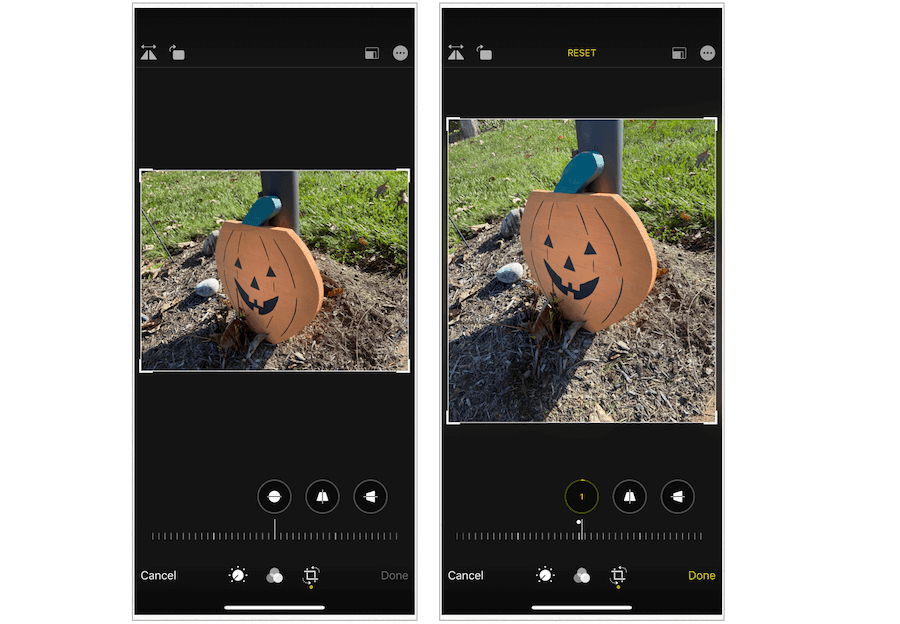
초기
2019 년 iPhone 11 라인업이 처음 공개되었을 때9 월에 일부 사람들은 Apple의 가장 중요한 제품에 대한 새로운 기능이 부족하다고 언급했습니다. 올해의 휴대폰과 이전 휴대폰의 차이가 많지 않다고 말하는 것은 맞지만 변경 사항은 처음에 생각했던 것보다 훨씬 더 중요합니다.
중요한 변화는 다음으로 시작하고 끝납니다하드웨어 및 소프트웨어 측면에서 실질적인 카메라 개선. 카메라 프레임 외부에서 콘텐츠를 캡처하는 기능은 확인해야 할 측면 중 하나 일뿐입니다. 나중의 모바일 기기에서 Apple이이 부분 (및 Deep Fusion)을 어디에서 사용하는지 보는 것은 흥미로울 것입니다.










코멘트를 남겨주세요